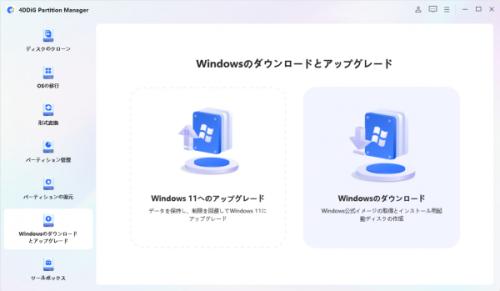
2025年2月1日、Tenorshare社は「4DDiG Partition Manager」の最新バージョンをリリースいたしました。本バージョンでは、ユーザーから多くのご要望をいただいていたインストールディスク作成機能を新たに追加します。これにより、初心者でも直感的に操作できるだけでなく、緊急時のバックアップ対策にも最適なソリューションを提供いたします。
4DDiG Partition Managerの製品ページ:https://x.gd/PV1nv
4DDiG Partition Managerを購入:https://x.gd/u0wM5
Part1:Windows 11 インストールメディアとは?
Windows 11をインストールする際には、インストールメディアの作成が欠かせません。インストールメディアとは、USBドライブやDVDにWindows 11のインストールファイルを保存し、新しいOSをPCにセットアップするための重要なツールです。
Part2:4DDiG Partition ManagerでWindows 11 インストールメディア作成方法
初心者に特におすすめなのが、4DDiG Partition Managerを使用する方法です。このツールを使えば、煩雑な手順を省略し、直感的な操作で簡単にインストールメディアを作成できます。初めての方でも安心して利用できる便利なソフトです。
手順は以下の通りです。
1.外付けディスクをコンピュータに接続し、4DDiG Partition Manager を実行します。 「Windowsのダウンロードとアップグレード」セクションに移動し、「Windowsのダウンロード」を選択します。
【画像 https://www.dreamnews.jp/?action_Image=1&p=0000312889&id=bodyimage1】
2.Windows のバージョンを選択し、システムの言語を選んでください。 次に、接続したディスクをターゲットディスクとして選択します。 「開始」をクリックしてください。
【画像 https://www.dreamnews.jp/?action_Image=1&p=0000312889&id=bodyimage2】
3.選択したディスクにイメージをダウンロードして書き込むのには時間がかかりますので、しばらくお待ちください。
【画像 https://www.dreamnews.jp/?action_Image=1&p=0000312889&id=bodyimage3】
Part3:インストールメディアを作成した後、BIOS設定でUSBから起動する方法
1.デバイスを再起動し、起動中に「F2」「Del」「Esc」キーのいずれかを押してBIOSにアクセスします。
2.BIOS内の「Boot」メニューで、USBドライブを起動デバイスの最優先**に設定します。
3.設定を保存して再起動します。その後、デバイスがUSBから起動し、インストールプロセスが開始されます。
最後に
Windows 11インストールメディアの作成方法について解説しました。インストールメディアの作成にはさまざまな方法がありますが、4DDiG Partition Managerを利用すれば、初心者でも簡単に作成できます。このツールを活用して、Windows 11のセットアップを効率的に進めましょう。
4DDiG Partition Managerの製品ページ:https://x.gd/PV1nv
4DDiG Partition Managerを購入:https://x.gd/u0wM5
【関連記事】
Windows 11 24H2のシステム要件を回避してクリーンインストールする方法|TPM 2.0・セキュアブート対策付き:https://x.gd/bT9Y9
Windows11インストールメディアを作成するガイド:https://x.gd/he84g
【Tenorshare 4DDiGについて】
Tenorshare 4DDiGはデータ管理の専門家です。データ復旧、パソコン起動、パーティション管理などのソフトウェアを提供しております。データを復元する以外にも、パーティション管理、クラッシュしたコンピューターからデータを救出する、動画修復等の機能も搭載しています。
公式HP:https://4ddig.tenorshare.com/jp/
YouTube: https://www.youtube.com/@-Tenorshare4DDiGJapan
NOTE:https://note.com/4ddig_partition
配信元企業:Tenorshare Co., Ltd.
プレスリリース詳細へ
ドリームニューストップへ
